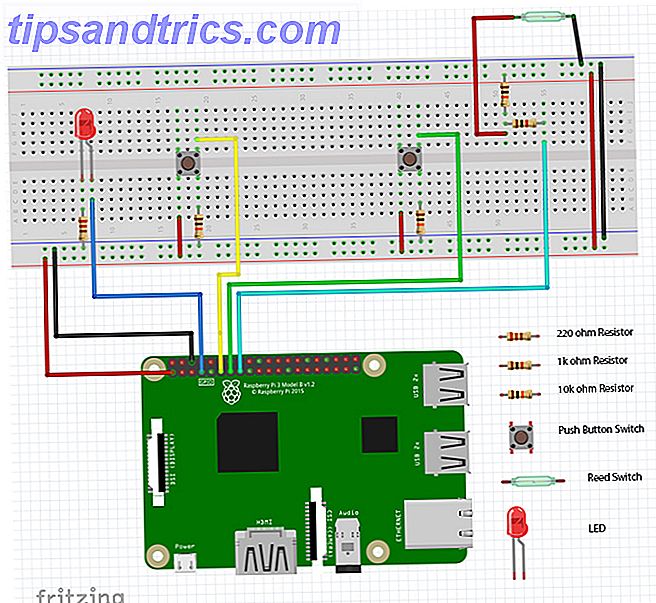Microsoft ha progettato Xbox One per essere il cuore del centro di intrattenimento del tuo salotto Come costruire un Home Theatre a buon mercato Come costruire un Home Theatre sui cinema economici Home sono pazzi costosi - se non conosci i modi migliori per risparmiare su uno. Scopri di cosa hai bisogno, cosa puoi fare a meno e cosa puoi risparmiare qui. Leggi di più . I collegamenti profondi del sistema con Windows 10 dovrebbero semplificare lo streaming di video e altri contenuti dal PC. Sfortunatamente, impostare un flusso video può essere complicato se non sai cosa stai facendo.
Lo streaming di video dal PC a Xbox One senza il know-how appropriato può essere un'esperienza molto frustrante, soprattutto se i due dispositivi si trovano in stanze diverse. Anche quando hai trovato una strategia che funziona, potresti scoprire che fallisce di fronte a un determinato video o anche a caso.
In uno scenario del genere, vale la pena avere più di un metodo a tua disposizione. Con queste tre tecniche nella tasca posteriore, non dovresti mai avere difficoltà a trasmettere di nuovo contenuti alla tua Xbox One.
SISTEMA XBOX ONE S 1TB CON COLLEZIONE HALO SISTEMA XBOX ONE S 1TB COLLEZIONE HALO Acquista ora su Amazon $ 599, 85
Impostazioni generali
Prima di entrare nei dettagli, dobbiamo preparare un paio di cose e si applicano a tutte le soluzioni elencate in questo articolo:
- Accendi la tua Xbox One in modo che il tuo PC possa comunicare con il sistema.
- Confermare che entrambi i dispositivi sono collegati alla stessa rete 7 Semplici passi per diagnosticare un problema di rete 7 Semplici passi per diagnosticare un problema di rete I problemi di rete sono frustranti, specialmente quando il problema è del proprio ISP. La prossima volta che non riesci ad andare online, ecco la procedura da seguire per la diagnosi del problema di rete. Leggi di più .
Ora sei pronto per partire!
1. Trasmetti su dispositivo
Il modo più semplice per eseguire lo streaming di video su Xbox One non richiede molto più sforzo di un clic con il tasto destro. Trova il video che vuoi trasmettere su Xbox One in File Explorer. Fai clic con il pulsante destro del mouse sul file desiderato, passa con il mouse su Cast to Device con il cursore e seleziona Xbox One .
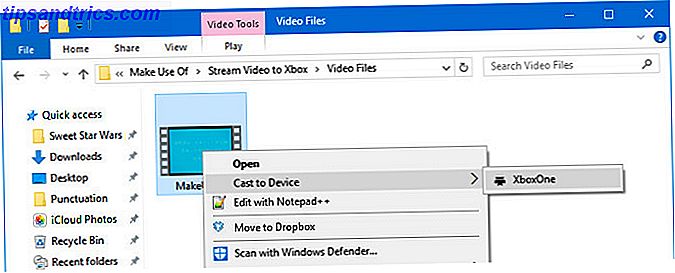
Controlla se il video è in riproduzione su Xbox One. In caso contrario, segui gli altri metodi riportati di seguito.
2. Apri con l'app Film e TV
L'utilizzo del pulsante Trasmetti al dispositivo è sicuramente il modo più semplice per eseguire lo streaming di un determinato video su Xbox One. 10 Impostazioni utili per Xbox One Potrebbero essersi perse 10 utili impostazioni di Xbox One che potrebbero essersi perse Se hai una Xbox One, dovresti sapere su queste utili impostazioni nascoste nella tua console. Ecco dieci che puoi utilizzare per modificare l'Xbox a tuo piacimento. Leggi di più . Tuttavia, se non funziona, c'è un metodo molto simile che può portare a termine il lavoro.
Innanzitutto, trova il video che desideri guardare. Quindi, fai clic con il pulsante destro del mouse e utilizza l'opzione Apri con per selezionare l'app Film e TV .

Il tuo video dovrebbe essere aperto nell'app e iniziare a giocare. Mettilo in pausa e fai clic sul pulsante con i puntini di sospensione nel lettore.

Seleziona Trasmetti al dispositivo e attendi l'elenco dei dispositivi da caricare. Fare clic su Xbox One e verificare se il video inizia a giocare Come ottenere una riproduzione più fluida su Plex con una semplice correzione Come ottenere una riproduzione più fluida su Plex con una correzione semplice Plex è fantastico ma la qualità non è sempre perfetta. Ecco una soluzione chiara che puoi utilizzare per ottenere sempre una qualità ottimizzata. Leggi di più sul tuo sistema.
Nonostante usi la stessa verbosità del metodo precedente, questo processo differisce dietro le quinte. Vale quindi la pena provare entrambe le tecniche se si verificano problemi di streaming.
3. Configurare una libreria condivisa
Se i due metodi precedenti non funzionano, cosa che può succedere a volte, ecco un'altra soluzione. Invece di streaming di video particolari, configureremo una cartella condivisa Sblocca l'azione segreta "Condividi" in Windows 10 Sblocca l'azione segreta "Condividi" in Windows 10 Le app UWP hanno una capacità integrata di condividere determinate cose con altre app, ma questa funzione è, per qualche motivo, disabilitata di default. Ecco come accenderlo e iniziare a usarlo! Leggi altro che è accessibile dalla tua console.
Impostare la condivisione del gruppo homegroup
Innanzitutto, apri il Pannello di controllo e vai alla sezione Rete e Internet . Fai clic su Scegli gruppo home e opzioni di condivisione .

Nella schermata successiva, fare clic su Crea un gruppo home .

Fatti strada attraverso il mago. Ti chiederà di impostare le autorizzazioni per varie cartelle sullo schermo nella foto qui sotto.

Dato che stiamo cercando di riprodurre video in streaming, ho scelto di condividere solo quella cartella. Tuttavia, se hai voglia di condividere le tue foto, la tua musica o qualsiasi altra cosa, fallo assolutamente. Ricorda che chiunque usi la tua Xbox One potrebbe accedere a quei file.
Nella schermata successiva, prendere nota della password impostata per proteggere la rete domestica Homegroup Suggerimento: Come condividere file e cartelle tra account utente Windows Home Rete Suggerimento: Come condividere file e cartelle tra account utente di Windows A volte il computer può essere fisicamente molto vicini, ma sembrano lontanissimi quando provi a trasferire un file. Usa questa guida per aiutarti a scaricare file da PC a PC con la massima facilità. Leggi di più . Non avremo bisogno di usarlo per lo streaming di video su Xbox One, ma vale la pena ricordare. Al termine, fai clic su Fine per terminare il processo.
Aggiungi video al gruppo Home
Ora è il momento di aggiungere alcuni contenuti alla cartella Video in modo che ci sia qualcosa lì quando si accede da Xbox One.
Apri File Explorer e vai a Questo PC > Video . Assicurati che ci sia almeno un video di prova che puoi riprodurre su Xbox One. Ma non preoccuparti di migrare l'intera raccolta fino a quando non avrai confermato che l'installazione è andata a buon fine. L'app Media Player della console può gestire una serie di formati popolari, tra cui AVI, MKV, MOV e WMV. Un elenco completo dei formati supportati è disponibile sul sito Web Xbox.

Quindi, vai su Xbox One e apri l'app Media Player dal menu Giochi e app . Dovresti vedere una cartella etichettata con il nome del tuo PC. Aprilo e trova la cartella Video . Prova a riprodurre i tuoi contenuti per vedere se l'installazione ha avuto successo.
Xbox Video Stream stabilito
Si spera che uno dei tre metodi per lo streaming di contenuti video Come trasmettere lo schermo Android a Windows 10 con Miracast e Connect Come trasmettere lo schermo Android a Windows 10 Con Miracast e Connect In Windows 10 versione 1607, puoi trasmettere il tuo schermo Android in modalità wireless sul desktop usando l'app Connect. Ti mostriamo come impostare questo specchio magico. Leggi di più sulla tua Xbox One ha funzionato. Ricorda che sia la tua Xbox sia il tuo dispositivo Windows devono essere sulla stessa rete.
Ora ci piacerebbe sentirti!
Quale soluzione ha funzionato per te? Hai un altro suggerimento su come trasmettere video da un PC Windows 10 a un Xbox One? O stai ancora lottando con il processo? Si prega di condividere i commenti qui sotto.